一 : win7打不开任务管理器怎么办 win7打不开任务管理器解决办法
最常见的就是鼠标右击任务栏选任务管理器,或按“Ctrl+Alt+Del”组合键都是可以打开任务管理器的。那如果这些办法都打不开怎么办呢?
具体步骤:
1、单击开始菜单,在搜索框中输入gpedit.msc。

2、按回车键。
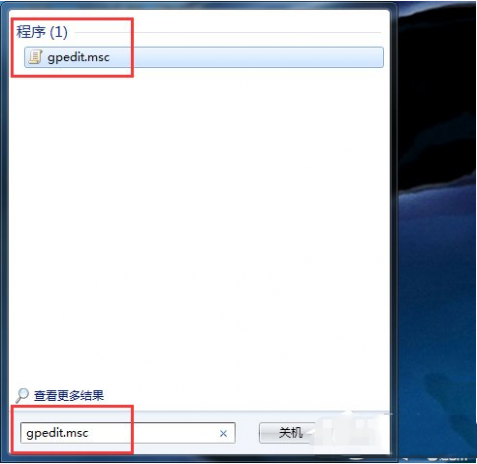
3、打开本地组策略编辑器。
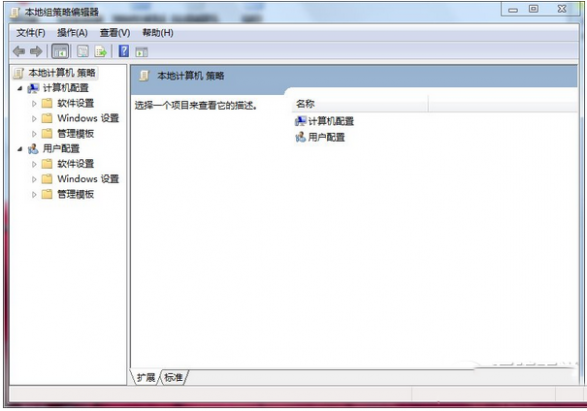
4、在“用户配置”下,展开“管理模板”。

5、双击展开“系统”。
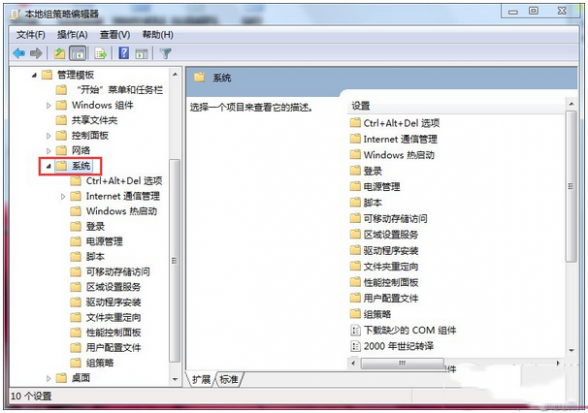
6、选择“Ctel+Alt+Del选项”。
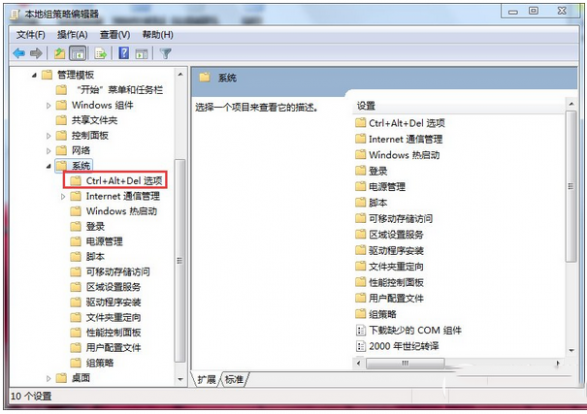
7、在右侧面板,双击打开“删除任务管理器”配置。
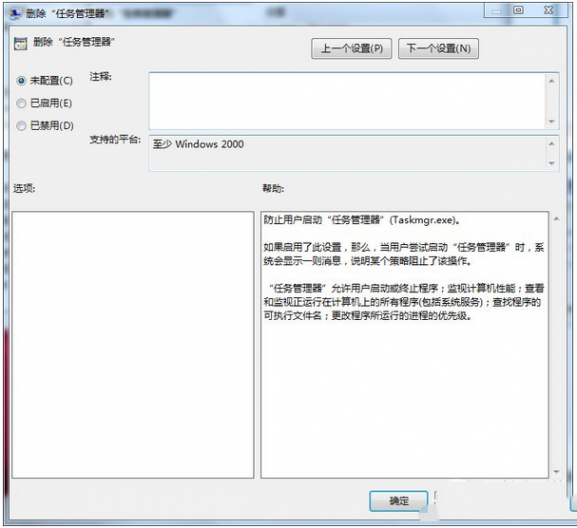
8、将设置更改成“未配置”。(默认情况下是“未配置”)
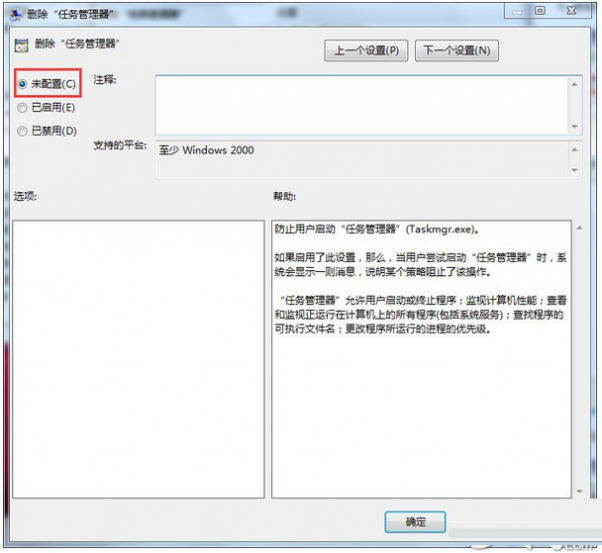
9、更改完成后,点击确定。
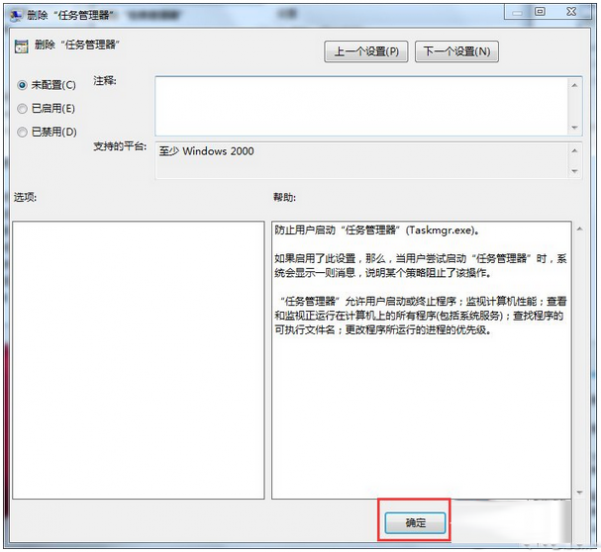
10、重新启动电脑。
11、这样就解决了任务管理器打不开的问题。
Win7打不开任务管理器的解决方法就给大家详细介绍到这里了;遇到任务管理器打开的,有可能是系统故障引起的,也有可能是木马引起的。也可以试一下上述的方法啊!
二 : Win7任务管理器打开很卡该怎么办?
基本上用过电脑的朋友都知道,电脑运行久了就会出现卡顿的情况,Win7旗舰版也不例外,当我们用过一段时间之后,系统就慢慢的变得卡、顿、慢,尤其是Win7 64位旗舰版的资源管理器更是如此,在使用过一段时间后,我们打开资源管理器查看文件,整个管理器的反应就变得“慢了半拍”。那么Win7系统资源管理器反应迟钝的问题要怎么解决呢?接下来小编就给大家具体介绍下,资源管理器在Win7 64位纯净版应该怎么设置,让其运行相应的速度有所提升。
步骤一:首先,单击一下桌面上“计算机”图标,然后将图标类型修改为小图标打开方式;

步骤二:接着在Win7计算机界面,选择菜单栏下的“组织”项,在下拉菜单中选择“文件夹和搜索选项”;
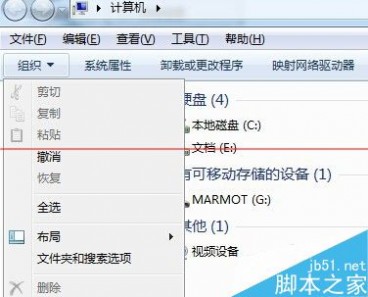
步骤三:在打开Win7的文件夹选项后,使用鼠标切换到“查看”选项卡,勾选“始终显示图标,从不显示缩略图”和“不显示隐藏的文件、文件夹或驱动器”。并将“隐藏已知文件类型的扩展名”前面的复选框内的勾取消掉。最后再点击“确定”按钮,即可完成所有设置;
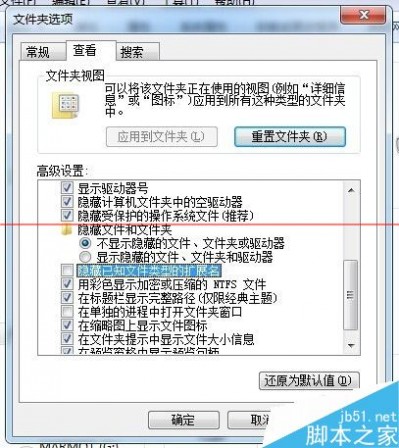
三 : Win7系统打开服务管理界面的几种方法汇总
Win7服务管理包含了计算机操作系统和应用程序提供的所有服务,但是这么多服务并非总是用户所需的。比如打印机服务,如果没有接入打印机设备,它的启动就没有了意义。
因此,我们可以通过禁用那些用不到的服务来加快开机启动,优化系统性能。第一步,先看看如何进入服务界面吧。随缘小编搜集了3种方法打开服务界面,有兴趣可以来看看哦!
打开服务界面方法一:
1、在键盘上按“WIN+R”快捷键,打开运行界面,输入“services.msc”指令,按“确定”,如图1所示

图1 输入“services.msc”指令
2、按“确定”后,就能直接打开“服务”界面了。如图2所示
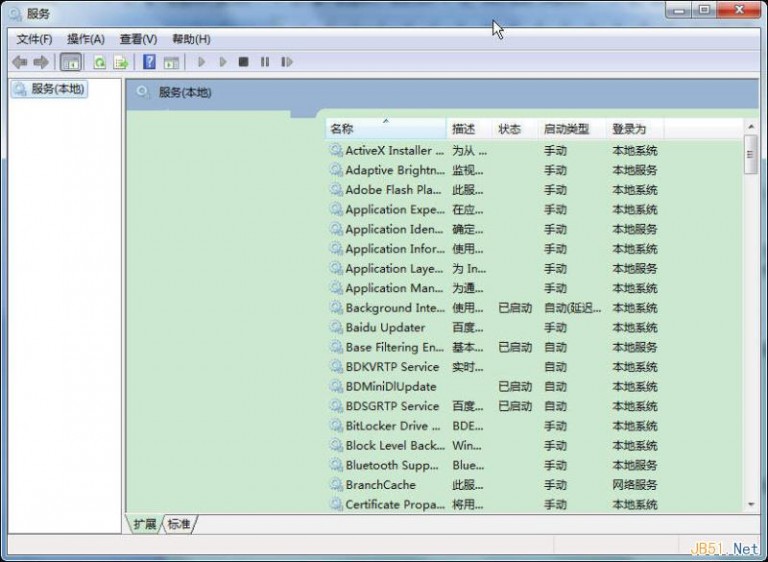
图2 打开“服务”界面
打开服务界面方法二:
1、在桌面上,右键单击“计算机”,选择“管理”;如图3所示
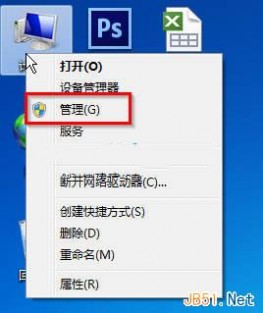
图3 选择“管理”
2、在“计算机管理”界面,点击“服务和应用程序”,在中间部分,我们就能看到“服务”选项,双击即可打开服务界面。如图4所示
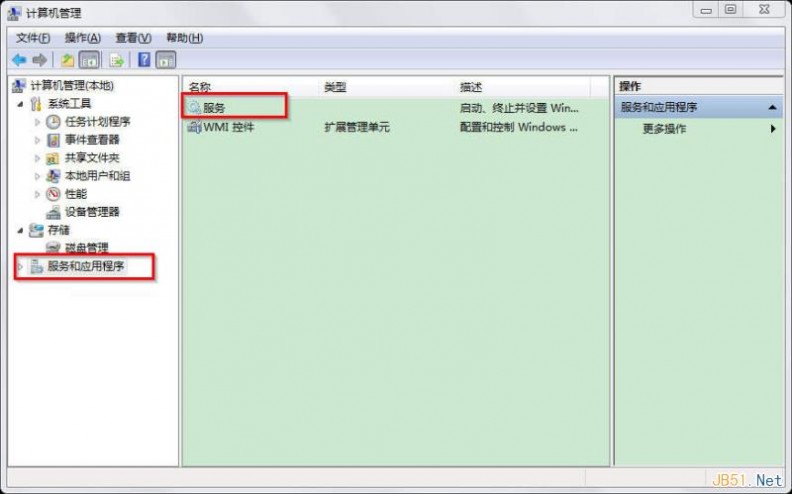
图4 点击“服务和应用程序”
打开服务界面方法三:
1、点击“开始”菜单,选择“控制面板”。如图5所示
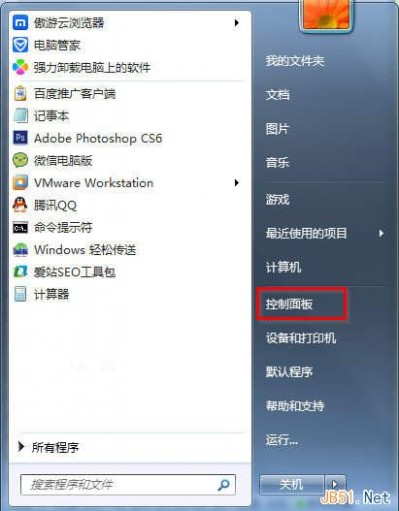
图5 选择“控制面板”
2、在“控制面板”界面中,依次点击“系统和安全”—“管理工具”。点击“管理工具”。如图6所示
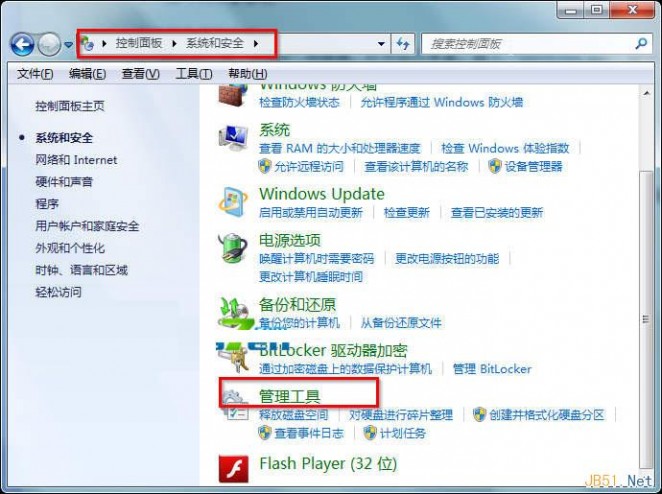
图6 管理工具
3、在“管理工具”界面,找到“服务”并双击,即可打开服务界面。如图7所示
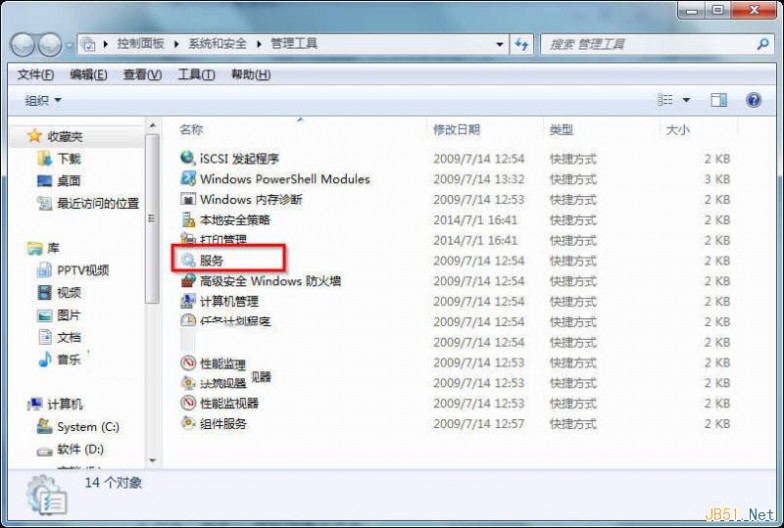
图7 找到“服务”并双击
【总结】:以上三种方法就可以打开服务界面了,小伙伴们赶紧选一个适合自己的方法吧!
四 : Win10找回Win7经典任务管理器的方法
Win10技术预览版发布至今已有一段时间,大家用的还顺手吗?最近有国外用户,提供了一则在Win10中替换使用旧版任务管理器的方法。当然,并不是说旧版任务管理器更好,这里只是通过替换任务管理器的过程,向新手朋友们提供一种替换调试Windows系统程序的简单方法。下面一起来看看。
1、首先下载从Win10的boot.wim文件中提取出来的经典任务管理器程序(已包含后面将用到的注册表文件,点击下载),当然也可以使用GImageX等工具自行提取。

2、将下载好后的“taskmgr文件夹”解压存放到系统分区根目录下,比如“C:taskmgr”。因为注册表文件中指定了相应的文件路径,所以必须放在“C:”下面。当然大家也可以尝试着自行修改。导入后,注册表内容如下图所示。
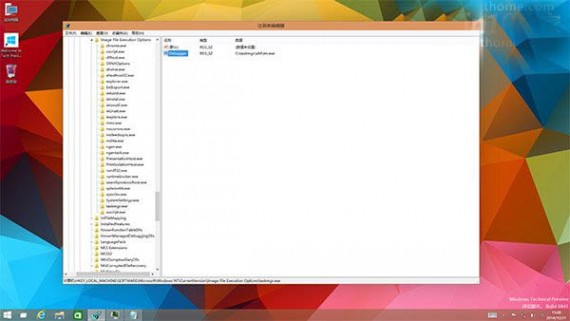
3、确定你正在使用的操作系统版本为x86还是x64,然后选择相应的注册表文件,双击运行。将此注册表信息导入到当前系统后,就可以看到经典的任务管理器了(这里必须使用管理员身份打开注册表编辑器)。
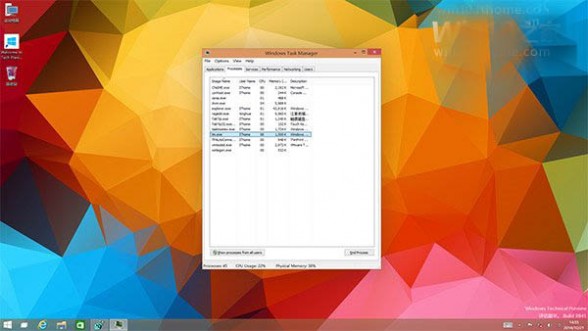
4、不需要进行重启,只需要按下“Ctrl+Shift+Esc”组合键或直接在任务栏上点击右键,选择“任务管理器”,就可以看到经典风格的任务管理器了。要还原,也很简单,只需双击文件夹中自带的“UNINSTALL_x86_or_x64.reg”文件即可。

实现方法:这里其实是使用了一个非常著名的IFEO调试器方法,它可以在某个程序运行的状态下,直接使用注册表中添加的程序信息对其进行替换和调试。在“HKEY_LOCAL_MACHINESOFTWAREMicrosoftWindows NTCurrentVersionImage File Execution Options”
子键下,你会发现很多应用程序文件列表。只要在其右侧,直接添加“Debugger”字符串值,并手工指定其调试用程序路径,就可以替换已有程序。这样再次打开任务管理器时,就会调用我们之前拷贝过去的经典任务管理器。
从boot.wim中提取出来的文件管理器程序,需要改名后才能被用于调试器使用。否则系统检测到文件篡改后,会自动的将其用原始文件替换掉,因此这里改名为“Tm.exe”。
写在最后:Win10预览版带来了一系列的变革,照顾到了Win7和Win8/8.1用户不同的使用习惯,微软自身也变得更加注重倾听来自用户的声音。之前大家已经看到了用户们在微软反馈社区中所发表的各种各样的建议,不过这些建议是否会被采纳还要看微软最终的决定。毕竟Win10预览版第一个更新还在路上,距离正式版发布也还有很长的路要走。也许到Windows10消费者预览版正式发布时,我们或许可以看到一个和现在完全不同的Windows10。谢谢阅读,希望能帮到大家,请继续关注61阅读,我们会努力分享更多优秀的文章。
五 : 开机后win7任务管理器不断重启的解决方法
昨天公司开年会用就是我的电脑,今天睡了一个大懒觉,起床玩Wow~我去资源管理器完全未响应,此时发现任务管理器里面有个SendRpt.exe进 程,Cpu占用15左右,相当无语,我右键打开文件所在位置,竟然是个人用户的临时文件夹。我结束掉该程序的进程后,删除该文件,再一次打开资源管理器, 竟然又一次的生成了该文件。无语了,于是我再temp文件夹里创建了一个名字为SendRpt.exe的文件夹并让其为只读属性,虽然这个小程序不生成文 件了,但资源管理器只要一打开就会未响应,唯一可以查看文件的地方就是任务管理器里面的浏览文件。。。
主要特征1、任务栏上的库按钮点击无反映
2、电脑开机后,电脑资源管理器就死掉
3、任务管理器里会发现一个SendRpt.exe进程,发现文件具体位置为C:用户用户名|AppDataLocalTemp
4、用winpe或者任务管理删除SendRpt.exe程序后,再次运行explorer后,会自动在该文件夹生成该程序
5、弹出几个错误窗口并且留有域名地址,开机出现SendRpt:Error,The SendRpt.exe is a Report sending utility.
6、任务管理器结束后,会使得资源管理器未响应
7、可以在temp文件夹建立一个文件夹为SendRpt.exe并改为只读后,程序不再生成,但是无论在任何位置,右键文件菜单,资源管理器就会未响应
8、CPU过高
我个人电脑右下角没有安装任何杀毒软件,我也不喜欢安装杀毒软件,难道是病毒,于是上传到VirScan扫描没有查出任何病毒
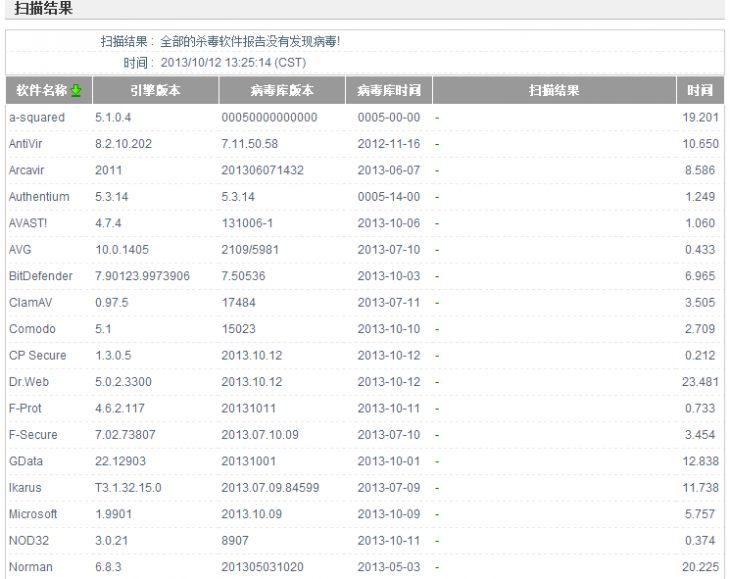

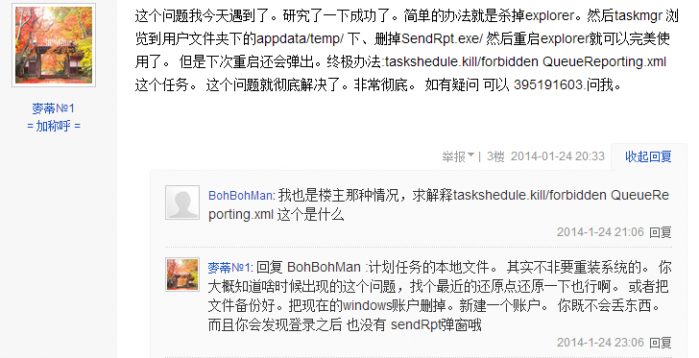 解决办法
解决办法 一般大神给的解决办法都是重装系统,这也太。。。。。
每次我安装完系统还要安装一套的adobe、VS 2013、Office 2013 以及激活还有系统美化的一些个性化设置,所以坚决不重装系统,后来我放弃了百度,投奔了谷歌,于是看到了这个
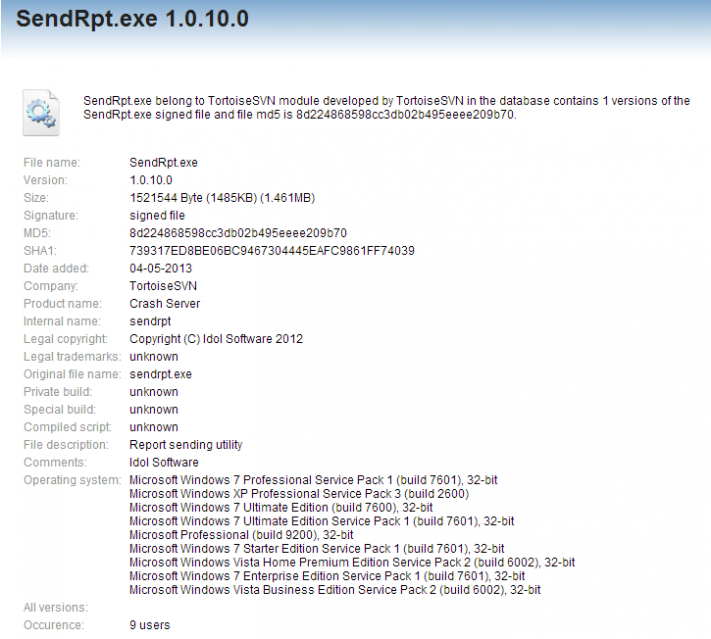
打开任务管理器->结束explorer.exe->文件->创建新任务->浏览->找到sendRpt.exe(删除)->windows目录下找到explorer.exe(运行进程)->OK
补充:我的临时解决方法(其实和上面那句功能一致,只是写了一个批处理):
taskkill /im explorer.exe /f
taskkill /im sendrpt.exe /f
Del C:UsersAdministratorAppDataLocalTempSendRpt.exe
start explorer.exe
把红字部分写入文本文档,然后把后缀名txt改为bat,然后双击运行即可。
本文标题:win7打开任务管理器-win7打不开任务管理器怎么办 win7打不开任务管理器解决办法61阅读| 精彩专题| 最新文章| 热门文章| 苏ICP备13036349号-1